之前在Windows下安装过Tomcat,课本上也是以Windows下MyEclipse作为IDE集成Tomcat的,目前用Deepin系统下的Eclipse-jee,记录一下集成过程。
安装Tomcat
下载
在Tomcat官网选择需要的版本(如8.5)下的download,选择Core下的.tar.gz包下载绿色版Tomcat。
解压
Tomcat的tar包解压开就是一个文件夹,所以不用手动创建目录了:
tar -zxvf apache-tomcat-8.5.29.tar.gz -C /usr/local/software/更改配置
首先查看一下当前JAVA_HOME环境变量指向的位置:
root@hostlzh:/home/lzh# echo $JAVA_HOME
/usr/local/software/jdk1.8.0_161在Tomcat安装目录下有一些文件夹:
root@hostlzh:/usr/local/software/apache-tomcat-8.5.29# ls -alh
总用量 120K
drwxr-sr-x 9 root staff 4.0K 3月 24 09:51 .
drwxr-sr-x 4 root staff 4.0K 3月 24 09:51 ..
drwxr-xr-x 2 root root 4.0K 3月 24 09:55 bin
drwxr-sr-x 3 root root 4.0K 3月 24 09:55 conf
drwxr-xr-x 2 root root 4.0K 3月 24 09:51 lib
-rwxr-xr-x 1 root root 56K 3月 5 21:13 LICENSE
drwxr-xr-x 2 root root 4.0K 3月 24 09:55 logs
-rwxr-xr-x 1 root root 1.7K 3月 5 21:13 NOTICE
-rwxr-xr-x 1 root root 7.0K 3月 5 21:13 RELEASE-NOTES
-rwxr-xr-x 1 root root 16K 3月 5 21:13 RUNNING.txt
drwxr-xr-x 2 root root 4.0K 3月 24 09:51 temp
drwxr-xr-x 7 root root 4.0K 3月 5 21:11 webapps
drwxr-xr-x 3 root root 4.0K 3月 24 09:55 workbin/目录下的文件和Tomcat的启动关闭有关:
root@hostlzh:/usr/local/software/apache-tomcat-8.5.29# cd ./bin
root@hostlzh:/usr/local/software/apache-tomcat-8.5.29/bin# ls -alh
总用量 844K
drwxr-xr-x 2 root root 4.0K 3月 24 09:55 .
drwxr-sr-x 9 root staff 4.0K 3月 24 09:51 ..
-rwxr-xr-x 1 root root 35K 3月 5 21:11 bootstrap.jar
-rwxr-xr-x 1 root root 16K 3月 5 21:11 catalina.bat
-rwxr-xr-x 1 root root 23K 3月 5 21:11 catalina.sh
-rwxr-xr-x 1 root root 1.7K 3月 5 21:13 catalina-tasks.xml
-rwxr-xr-x 1 root root 25K 3月 5 21:11 commons-daemon.jar
-rwxr-xr-x 1 root root 203K 3月 5 21:11 commons-daemon-native.tar.gz
-rwxr-xr-x 1 root root 2.0K 3月 5 21:11 configtest.bat
-rwxr-xr-x 1 root root 1.9K 3月 5 21:11 configtest.sh
-rwxr-xr-x 1 root root 8.4K 3月 5 21:11 daemon.sh
-rwxr-xr-x 1 root root 2.1K 3月 5 21:11 digest.bat
-rwxr-xr-x 1 root root 2.0K 3月 5 21:11 digest.sh
-rwxr-xr-x 1 root root 3.5K 3月 5 21:11 setclasspath.bat
-rwxr-xr-x 1 root root 3.7K 3月 24 09:55 setclasspath.sh
-rwxr-xr-x 1 root root 2.0K 3月 5 21:11 shutdown.bat
-rwxr-xr-x 1 root root 1.9K 3月 5 21:11 shutdown.sh
-rwxr-xr-x 1 root root 2.0K 3月 5 21:11 startup.bat
-rwxr-xr-x 1 root root 1.9K 3月 5 21:11 startup.sh
-rwxr-xr-x 1 root root 49K 3月 5 21:11 tomcat-juli.jar
-rwxr-xr-x 1 root root 396K 3月 5 21:11 tomcat-native.tar.gz
-rwxr-xr-x 1 root root 4.5K 3月 5 21:11 tool-wrapper.bat
-rwxr-xr-x 1 root root 5.4K 3月 5 21:11 tool-wrapper.sh
-rwxr-xr-x 1 root root 2.0K 3月 5 21:11 version.bat
-rwxr-xr-x 1 root root 1.9K 3月 5 21:11 version.sh追加这里的setclasspath.sh脚本文件,基于刚才查看的JAVA_HOME的值:
export JAVA_HOME=/usr/local/software/jdk1.8.0_161
export JRE_HOME=/usr/local/software/jdk1.8.0_161/jre启动Tomcat试一下:
root@hostlzh:/usr/local/software/apache-tomcat-8.5.29/bin# ./startup.sh
Using CATALINA_BASE: /usr/local/software/apache-tomcat-8.5.29
Using CATALINA_HOME: /usr/local/software/apache-tomcat-8.5.29
Using CATALINA_TMPDIR: /usr/local/software/apache-tomcat-8.5.29/temp
Using JRE_HOME: /usr/local/software/jdk1.8.0_161/jre
Using CLASSPATH: /usr/local/software/apache-tomcat-8.5.29/bin/bootstrap.jar:/usr/local/software/apache-tomcat-8.5.29/bin/tomcat-juli.jar
Tomcat started.
集成至Eclipse-jee
Eclipse-jee版本可以在Deepin的应用商店直接下,Eclipse官网也有,功能似乎还是比MyEclipse差点。
先把Tomcat关闭:
root@hostlzh:/usr/local/software/apache-tomcat-8.5.29/bin# ./shutdown.sh
Using CATALINA_BASE: /usr/local/software/apache-tomcat-8.5.29
Using CATALINA_HOME: /usr/local/software/apache-tomcat-8.5.29
Using CATALINA_TMPDIR: /usr/local/software/apache-tomcat-8.5.29/temp
Using JRE_HOME: /usr/local/software/jdk1.8.0_161/jre
Using CLASSPATH: /usr/local/software/apache-tomcat-8.5.29/bin/bootstrap.jar:/usr/local/software/apache-tomcat-8.5.29/bin/tomcat-juli.jar在Eclipse-jee中Window-Preferences-左边Server-Runtime Environments-右边Add,选择Tomcat的版本:

Next以后选择Tomcat的安装路径,并设置JDK里的JRE:

如果报无法解析版本的错误,而路径的选择又是正确的时候,在Linux下很可能是权限问题,不妨为整个Tomcat文件夹级联授权:
chmod -R 755 apache-tomcat-8.5.29/Apply and Close退出后,选择工作区为JavaEE视图:

在Servers选项卡中点击蓝字集成Tomcat:

如果没有额外的配置,直接Finish即可:

此时就可以在Servers选项卡中打开和关闭Tomcat了:

常见问题
404问题
当没有开启Tomcat时,浏览器访问本地8080端口应是完全无法访问的:

而如果从集成至的Eclipse/MyEclipse中启动Tomcat,浏览器访问的结果又可能是404-Not Found:

这时需要先关闭Tomcat,然后双击之以修改一些选项:

这时在Linux环境下可能出现下面的backup问题和conf问题。
backup问题
如果从集成至的Eclipse/MyEclipse中启动Tomcat时出现这样的问题:

可能是因为这个IDE没有在Tomcat目录下创建backup文件夹的权力,不妨手动创建并授予rwx的权力:
root@hostlzh:/usr/local/software/apache-tomcat-8.5.29# mkdir backup
root@hostlzh:/usr/local/software/apache-tomcat-8.5.29# chmod 777 backup这时在Linux环境下可能出现下面的conf问题。
conf问题
与backup问题类似的报错信息,不再截图。
conf文件夹是Tomcat文件夹下已存的配置文件存放之处,不需要额外创建,但在之前为Tomcat做chmod -R时只提供了755权限,即对非文件主的IDE而言,并没有w写权限,所以无法在conf下创建或更改文件,级联授权即可:
root@hostlzh:/usr/local/software/apache-tomcat-8.5.29# chmod -R 777 conf






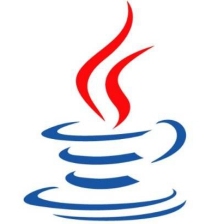














 469
469

 被折叠的 条评论
为什么被折叠?
被折叠的 条评论
为什么被折叠?








